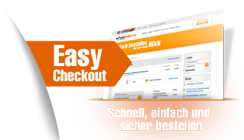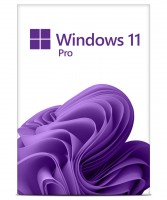Startprobleme mit Windows 7
Sollten Sie vor dem Problem stehen, dass Windows 7 nicht mehr starten will, ärgern Sie sich nicht! Häufig genügen Windows eigene Mittel zur schnellen Wiederbelebung. So können Sie beispielsweise mit der Windows 7 Funktion "Systemreparaturdatenträger" Ihren Computer wieder flott machen.Wir zeigen Ihnen, wie sie mit wenigen Handgriffen einen Systemreparaturdatenträger erstellen und im Notfall einsetzen können.
Windows 7 reparieren
Zum Erstellen eines Systemreperaturdatenträgers geben Sie in der Suchoption des Startmenüs "Systemreparatur" ein und wählen sie Funktion "Systemreparaturdatenträger erstellen" aus. Anschließend legen Sie einen CD/DVD-Rohling in Ihr Laufwerk und drücken auf "Datenträger erstellen". Schon nach wenigen Minuten ist Ihr Systemreparaturdatenträger fertig und einsatzbereit.Sollte Ihr Windows in Zukunft nicht mehr ordnungsgemäß starten, legen Sie einfach diesen Datenträger in Ihr DVD-Laufwerk ein und starten den PC neu. Schon während des Startvorgangs drücken Sie die [F8]-Taste, bis ein Auswahlmenü erscheint. Anschließend wählen sie ihr DVD-Laufwerk für den Startvorgang aus und drücken die Enter-Taste.
Im folgenden Fenster wählen Sie die Sprachoption "Deutsch" und klicken auf "Weiter". Danach wählen Sie das Windows 7 Betriebssystem zur Reparatur aus. Im Anschluss haben Sie fünf Optionen zur Auswahl, wobei die ersten drei Optionen Sie am schnellsten zum Ziel führen dürften.
Reparaturoptionen in Windows 7 Systemstartreparatur: Mithilfe dieser Funktion sucht der PC nach Fehlern im System und versucht, diese sofort zu reparieren. Nach erfolgreicher Fehlersuche sollte Ihr Computer ohne jeglichen Datenverlust wieder startklar sein.
Systemwiederherstellung / Systemabbild-Wiederherstellung: Als Alternative gibt es noch die "Systemwiederherstellung und die Systemabbild-Wiederherstellung“ zur Auswahl. Diese Optionen setzen Ihren PC und damit zusammenhängend alle Einstellungen auf einen bestimmten Zeitpunkt zurück. Installierte Anwendungen oder Daten, die nach dem gewählten Zeitpunkt erstellt wurden, gehen bei dieser Herangehensweise jedoch verloren.
In den meisten Fällen eignet sich die "Systemstartreparatur" am besten für eine erfolgreiche Reparatur. Danach können Sie wie gewohnt auf Ihren PC zugreifen.